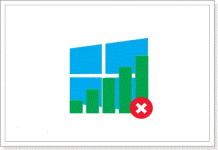
Windows 8 Dizüstü Kablosuz Ağı Nasıl Etkinleştirilir? Windows 8 dizüstü bilgisayardan wi-fi nasıl dağıtılır?
Makale, Windos 8 kablosuz ağına bağlanma yöntemlerini gösteriyor
Navigasyon
- Windows 8'deki Wi-Fi erişim noktasına nasıl bağlanır?
- SO -CONDLED "STOWNFLEY" ne anlama geliyor?
- WiFi hangi nedenlerle Windows 8'de çalışabilir?
- Görev çubuğundaki Kızıl Haç ne olabilir?
- Wi-Fi adaptörü için sürücünün yüklü olup olmadığını nasıl öğrenir?
- Video: Windows 8 dizüstü bilgisayarda Wi-Fi ağını nasıl açılır?
Bu makale size anlatacak windows 8'deki Wi-Fi Erişim Noktunuza Nasıl Bağlanabilirsiniz?, Ve onu nasıl yapılandırır.
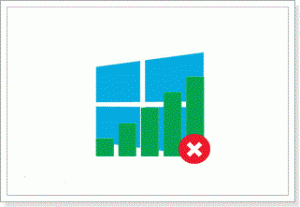
Windows 7 ve Windows 8'deki herhangi bir erişim noktasına bağlanırken işlemlerde farklılıklar olup olmadığı hakkında konuşursak, güvenle hayır olduğunu söyleyebiliriz. Sonuçta, birçok Windows işletim sistemi muhtemelen fark ettiği gibi, yedi ve sekiz arasındaki fark sadece başlangıç, eklex 11 eklemek ve desteklemek ve stil ile ilişkili bazı parametreleri değiştirmektir.
Ancak, onsuz, işe yaramazsa, birçok kullanıcının söyledikleri gibi “eşit” yerde hala sorunları var. Gerekli sürücü paketinin olmaması ve dolayısıyla Wi-Fi'nin işe yaramayacağı sonucuna varılması nedeniyle çalışmayan bir adaptör olabilen olası bir neden. Ancak Windows 8'deki en hasta rahatsızlık, kablosuz ağın “Limited” in tüm tanıdık durumu içindir.
Windows 8'deki Wi-Fi erişim noktasına nasıl bağlanır?
Her şeyin bilgisayarınıza doğru ve doğru şekilde yüklendiği seçeneğe bakalım ve şimdi kablosuz ağ modülü için sürücülerden bahsediyoruz.
Tüm bunlar yapılırsa ve bu sürücüler kurulursa, bağlantının durumu böyle bir görüntüye sahip olacaktır. SO -CADDLED'in varlığı "Kar Taneleri"
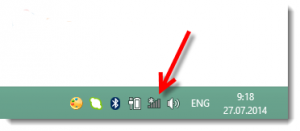
SO -ÇALIŞIR NEDİR "kar tanesi"?
Bu sadece bilgisayarınızın/dizüstü bilgisayarınızın şu anda erişim noktalarından birine bağlanma, yani sinyallerini görmesi ve yakaladığı anlamına gelir.
- Bir kar tanesi ile simgeye tıklayın, bağlantı için mevcut ağların bir listesini göreceksiniz. Erişim noktanızı seçin ve ardından tıklayın "Bağlamak", şimdi yabancıların ağa penetrasyonundan bir önleme olan koruyucu bir şifre girmek gerekiyor ve şimdi tıklıyoruz "Daha öte"
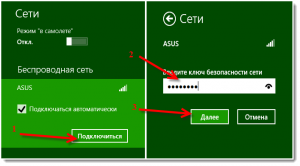
- Ağınızın ortak kullanımı için bir talepte bulunurken, genel erişimin etkinleştirilmesi ağınıza bir penetrasyon görevi göreceğinden, bunu reddedin
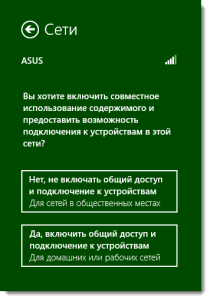
- Erişim noktanızla başarılı bir bağlantıdan sonra, bağlantı durumunun aktif bir beyaz renk elde ettiğini ve bazı noktalarda iletişim sinyalinin azaldığını göreceksiniz.
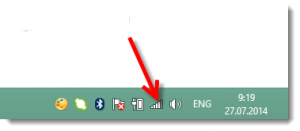
Şimdi internetinizin tam bir kullanıcısısınız!
WiFi hangi nedenlerle Windows 8'de çalışabilir?
Peki, şimdi erişim noktanıza bağlı olamayacağınız nedenleri ele alalım.
Kendin Herhangi bir erişim noktasına bağlanırken ağrılı bir problem, bu ağa bağlanmanın imkansız olduğu bildirimidir.
Ya da sorun, kablosuz ağların hiç yansıtılmaması ve görev çubuğundaki İnternet bağlantısı simgesi aşağıdaki gibi Kızıl Haç ile görüntülenecektir.
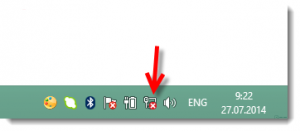
Görev çubuğundaki Kızıl Haç ne olabilir?
- İşlemcinize Wi-Fi adaptörü yüklediyseniz, bu durum çalışmıyor. Aynı cevaba erişim noktaları bulamayan bir dizüstü bilgisayar verilebilir
- Adaptör Wi-Fi'nin doğru çalışması için tasarlanmış gerekli sürücüler yoktur, yani bilgisayar veya dizüstü bilgisayar sökmez ve karşılık gelen sürücüler üzerine kurulmazsa Wi-Fi adaptörünü tanımaz.
- Örneğin, Wi-Fi Çalışma Anahtarı düğmesi, örneğin incittiğinizde tesadüfen devre dışı bırakılabilir
- Kablosuz bir ağ kullanmak için sürücüyü gerçekten yüklemediyseniz, acilen kurulmalıdır. Sonuçta, bugün değil, bu yüzden yarın dizüstü bilgisayarınızdaki bir kablosuz ağın çalışması yapılmalıdır.
Wi-Fi adaptörü için sürücünün yüklü olup olmadığını nasıl öğrenir?
- Bunu yapmak için, sadece git "Kontrol Paneli" ve sekmeye tıklayın "Ağlar ve Toplam Erişim Kontrol Merkezi"Nereye tıklamanız gerekiyor "Adaptör ayarlarını değiştir"
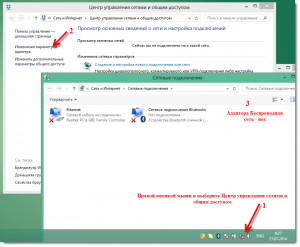
- Sekmede ise "Ağ Adaptörleri", adaptör yok wLAN ile ilişkili, o zaman bu yalnızca Wi-Fi adaptörü için sürücüyü indirmediğiniz ve yüklemediğiniz anlamına gelir
- Kablosuz ağı açıp kapatmayı, yani adaptör, genellikle çok gizli olan ve dizüstü bilgisayarınızın yanlarında bulunan anahtar düğmesini kullanarak gerçekleşir.
- Windows 8 işletim sisteminin aşağıdaki gibi bir işlevi vardır. "Uçakta"ve böylece dahil edilmesi, herhangi bir erişim noktasına olası bir bağlantının olmaması ile karakterize edilecektir.
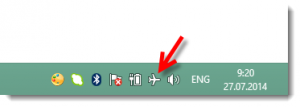
- Kapatmak için bu uçak simgesine basmanız ve anahtarı konuma ayarlamanız gerekir. "Devre dışı bırakmak"

- Başka bir, daha az önemli sorun, bir güvenlik anahtarının yanlış girişidir
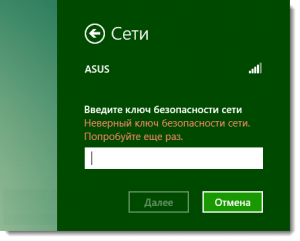
- Bu durumda, sahip olduğunuz klavye düzeninin ne olduğundan emin olmanız gerekir, Kapalı Lee Büyük harf kilidi, yanma Lee bir düğme ışığı Rakam kilidi
- Sınırlı ağ, bildirim panelindeki bağlantı durumunun yakınında bir ünlem işareti. Bu belki de daha az yaygın bir sorun değildir

Bugün bu makaleyi bitireceğiz. Bu makalede, bir bilgisayar/dizüstü bilgisayardaki bir kablosuz Wi-Fi erişimine bağlanma yöntemini ayrıntılı olarak analiz ettik. Bu nedenle, ipuçlarımızı izlerseniz, neden bize geldiğinizi anlayacağınızı bilin.
